Service pack 7 windows 7 download: Скачать Windows 7 Service Pack 1
| ||||||||||||||||||||||||||||||||||
Установка пакета обновления 1 для Windows 7
Пакет обновления 1 для Windows 7 наконец-то выпущен.
выпущенный. Для подписчиков TechNet и MSDN
релиз был доступен для скачивания 16
Февраль 2011 г. Начнется загрузка автоматического обновления на
широкой публике 22 февраля 2011 года, так что сделайте
Убедитесь, что ваши настройки автоматического обновления включены, чтобы обеспечить
вы получаете этот сервисный пакет.
По мере того, как пакеты обновлений идут с пакетом обновления 1 для Windows
не вносит ничего нового в работу
система; вместо этого SP1 представляет собой просто накопление
предыдущие обновления вместе с некоторыми новыми невыпущенными
обновления.
Время, необходимое для обновления вашей машины, будет
в зависимости от скорости вашей машины, доступны
Оперативная память и как обновить вашу операционную систему
в настоящее время находится в то время, когда вы применяете пакет обновления.
Общее мнение о времени, необходимом для
установка пакета обновлений занимает один час или более.
На моей машине, которая была полностью обновлена в
время установки SP1, обновление заняло
примерно 35 минут.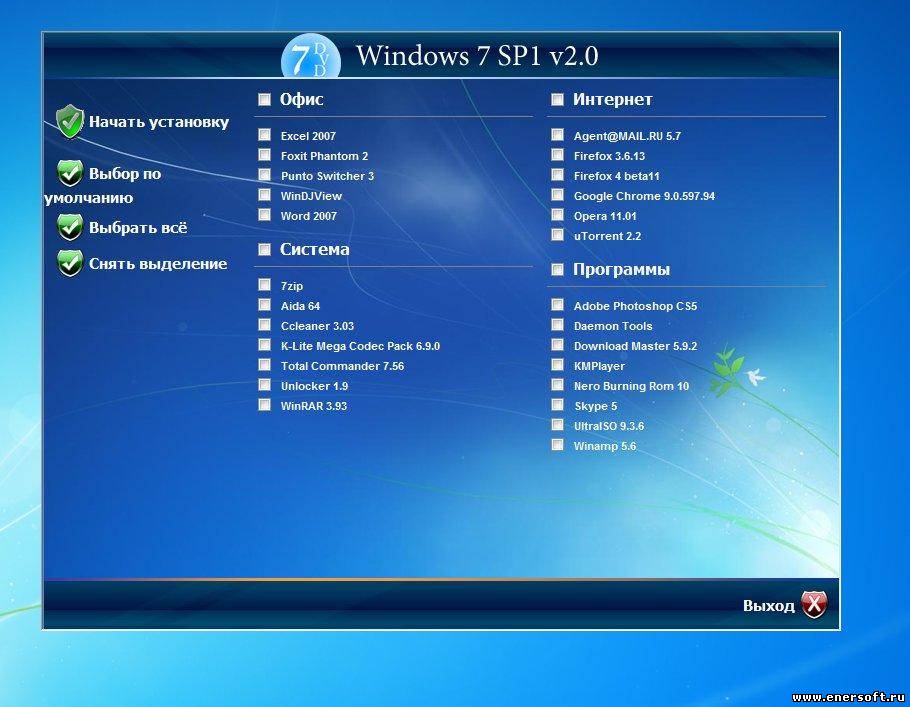 На другой машине, которая
На другой машине, которая
Я только что установил Windows 7, и она не
есть какие-либо обновления вообще, время обновления было в
превышение 75 минут. Поэтому разумно
убедитесь, что у вас есть достаточно времени, чтобы включить
обновление для завершения.
Если вы загрузили полную версию ISO
Windows 7 Service Pack One и записал его на диск
затем, вставив DVD в DVD-ROM, вы
появится опция автозапуска для запуска setup.exe
файл (рис. 53-1).
Где я могу скачать ISO-копию Windows
Пакет обновления 1
Вы можете скачать копию службы Windows
Пакет 1 обновления ISO от
Официальный сайт загрузки Microsoft
Сначала будет проверена ваша система, чтобы убедиться, что она
является действительной копией Windows 7, использующей Windows
Подлинное приложение Преимущество. Как только валидация
была завершена, кнопка загрузки появится дальше
к каждому из доступных загружаемых приложений.
Файл ISO, который вам нужно загрузить, имеет номер .
7601.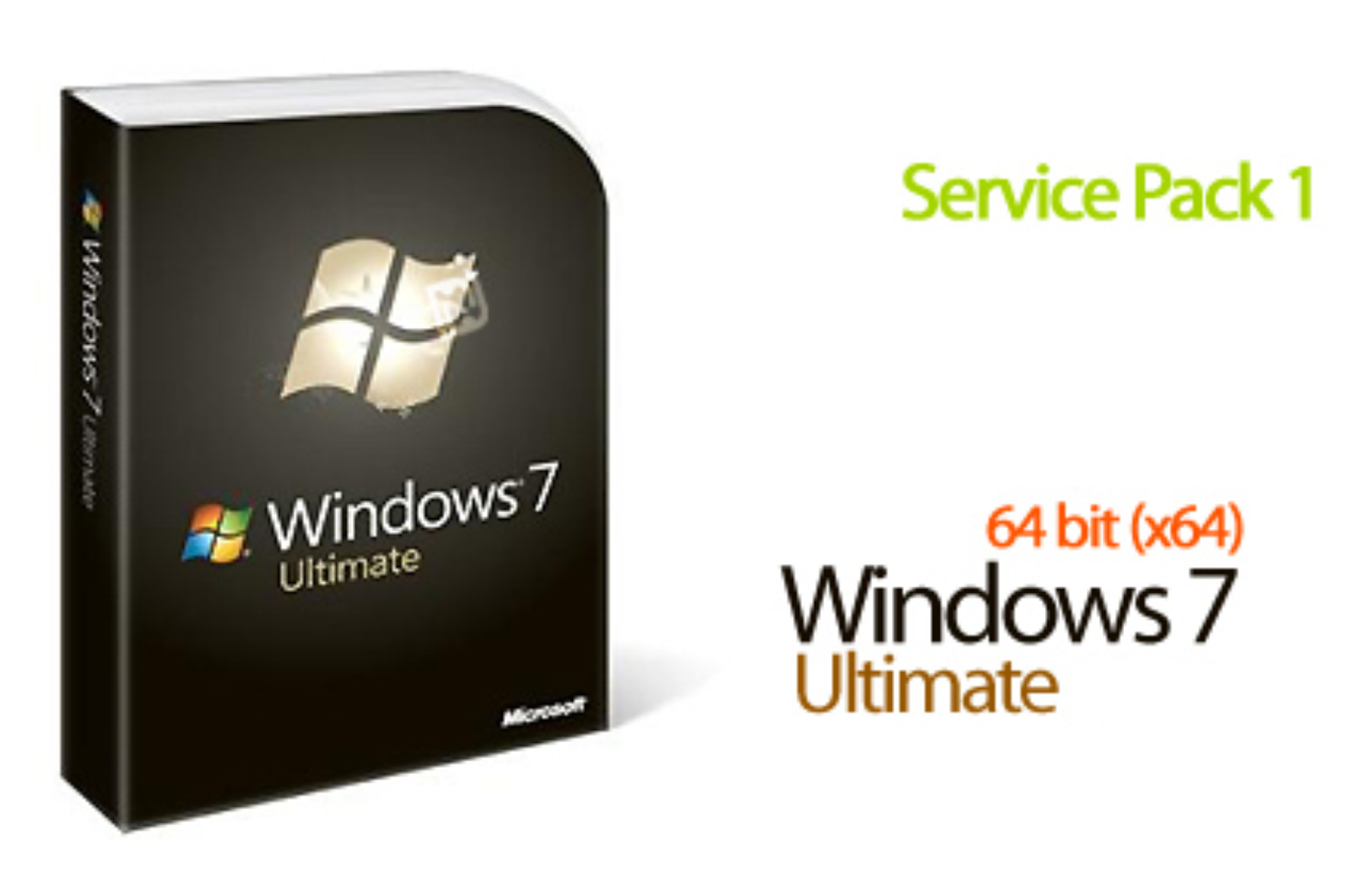 17514.101119-1850_Update_Sp_Wave1-GRMSP1.1_DVD.iso
17514.101119-1850_Update_Sp_Wave1-GRMSP1.1_DVD.iso
Могу ли я перенести Windows 7 с пакетом обновления 1 (SP1) на мою Windows 7
DVD?
Если у вас есть копия Windows 7 на DVD, вы можете
легко внедрить Windows 7 с пакетом обновления 1 в
DVD. Для этого следуйте инструкции по этой ссылке
45. Пакет обновлений
для Windows Slipstream
В этом руководстве мы предполагаем, что вы
установка с DVD.
- Вставьте DVD-диск с пакетом обновления 1 (SP1) для Windows 7 в
ваш DVD-привод. Когда экран автозапуска
появится, щелкните параметр «Запустить Setup.exe».Рис. 53-1 Автоматическое воспроизведение
экран - Экран контроля учетных записей пользователей теперь
появляться. Нажмите Да, чтобы продолжить.Рис. 53-2 Нажмите Да
кнопка на экране контроля учетных записей пользователей - При установке пакета обновления 1 для Windows 7
появится экран, нажмите кнопку «Далее».
Кстати, если вы устанавливаете сервис
пакет через обновление Windows это будет первый
экран, который вы увидите. Вы не увидите
Вы не увидите
экраны, показанные на рис. 53-1 и 53-2.Рис. 53-3 Установка Windows 7
Экран пакета обновления - Теперь Windows начнет подготовку вашего
компьютер для обновления до Service Pack 1.Рис: 53-4 Windows есть
подготовка компьютера - Прежде чем продолжить, убедитесь, что вы сохранили все
работа, которой вы занимаетесь в настоящее время, закрыть все
открыть программы, а затем, чтобы начать установку,
Нажмите кнопку Установить.Рис. 53-5 Щелкните Установить
кнопка запуска операции обновления - Первое, что теперь сделает Windows, это
создать точку восстановления системы. После системы
точка восстановления была создана окна будут
начать установку пакета обновлений.Рис. 53-6 Windows создаст
точку восстановления системы перед установкой
пакет обновления - Индикатор выполнения покажет вам, как
установка идет. Когда прогресс
бар достигает точки примерно между
x64 (или x32) и . cab вы обнаружите, что
cab вы обнаружите, что
полоса прогресса, кажется, стоит на месте
довольно значительный промежуток времени. Это
нормально, так что не волнуйтесь.Рис. 53-7 Прогресс
индикатор позволяет узнать, как проходит обновление
прогресс - После установки пакета обновления
ваш компьютер автоматически перезагрузится.Рис. 53-8 После установки
Windows автоматически перезапустится. - При выключении Windows запустится
Настройка пакета обновления Windows. Не
выключите компьютер во время этой процедуры.
Когда индикатор прогресса достигает 30% вашего
компьютер перезагрузится.Рис: 53-9 Windows начинается
настройка пакета обновления - При перезагрузке Windows Запуск Windows
появляется экран.Рис: 53-10 Настройка
Пакет обновления - Теперь Windows продолжает настройку. Снова,
Не выключайте компьютер во время этого
процедура настройки.Рис. 53-11 Запуск Windows
- Установка пакета обновления завершена.



 Для этого прочитайте мою статью
Для этого прочитайте мою статью Нажмите
Нажмите
 exe
exe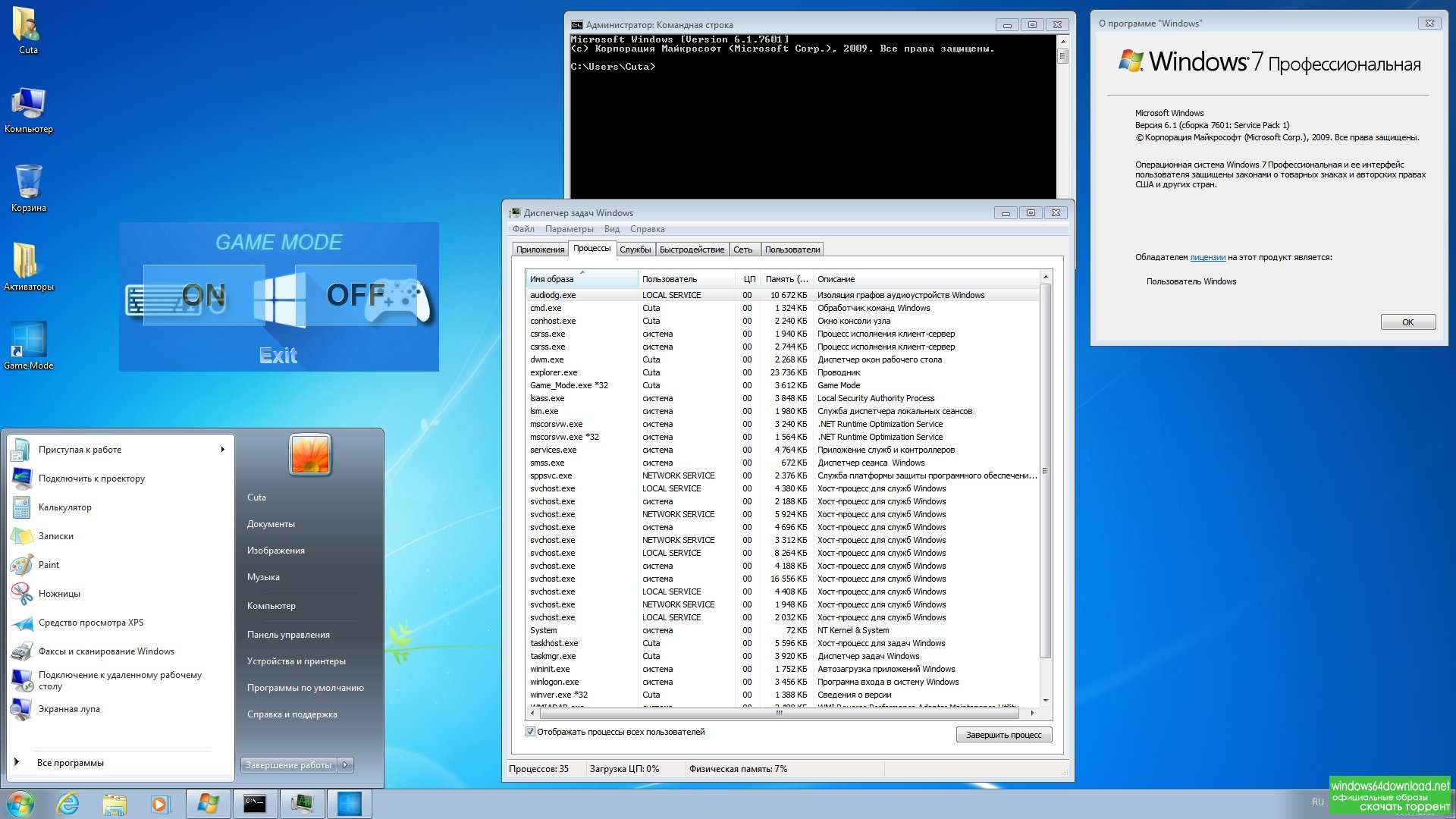 если вы не
если вы не Вы не увидите
Вы не увидите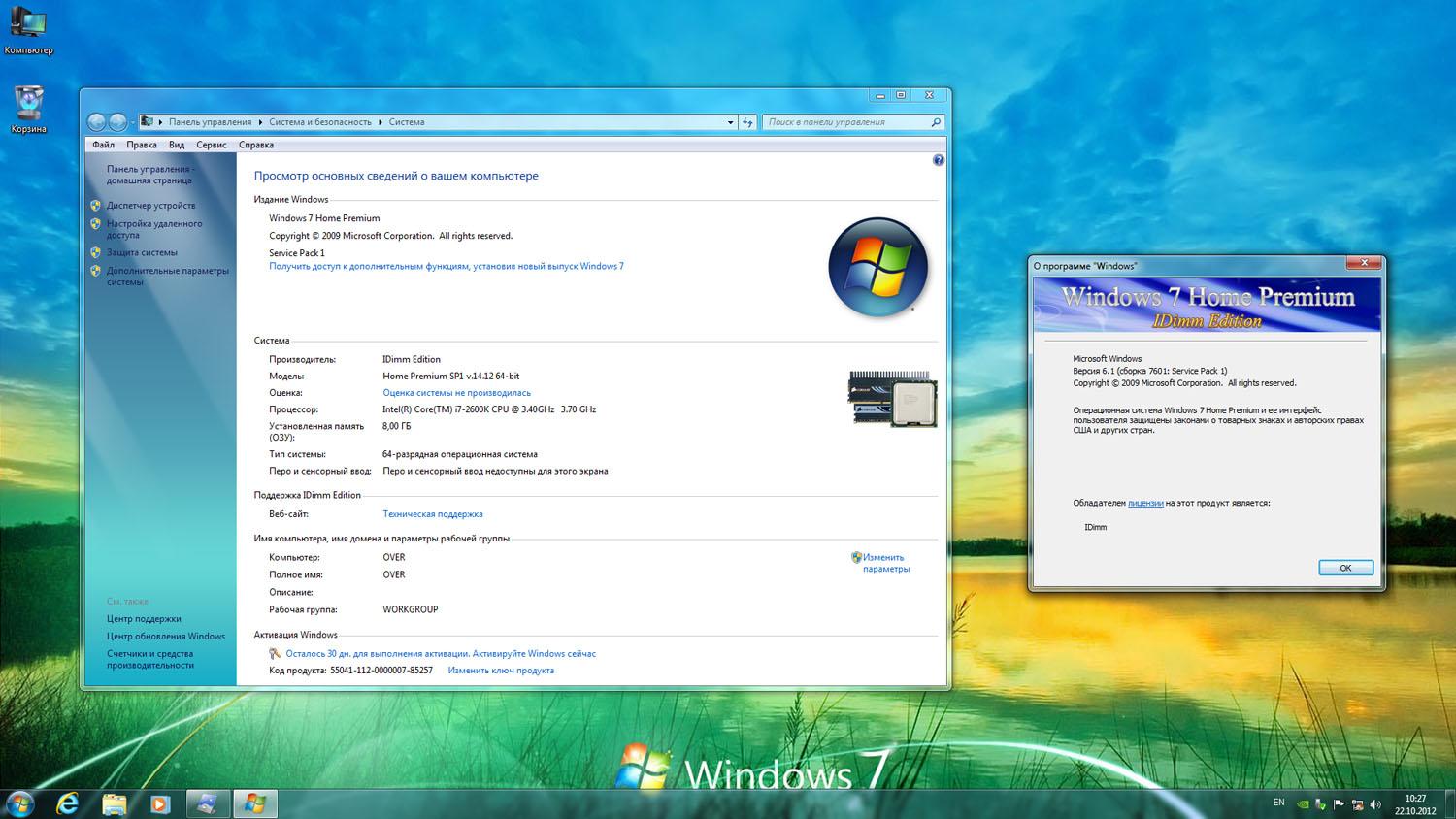 cab вы обнаружите, что
cab вы обнаружите, что